美图秀秀照片合成:将同场景照片打造成双胞胎效果
数码拍照的快捷让人在拍摄时没有了太多犹豫,经常咔咔咔几下按动快门后,一些相同场景的照片就出来了。可到分享时开始犯难,哪一张也舍不得删,一张张都传上网又显得画面雷同。这个时候就需要来点创意,用“美图秀秀”将多张同场景的自己融合与一张图片中,打造出神奇双生效果吧!
快来看看效果吧:
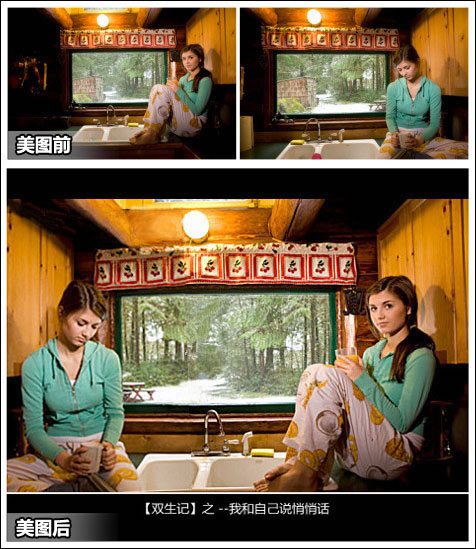
图1
完美融图是不是合二为一了?以后我们也不用羡慕双胞胎了哦!快来看看如何做到的吧:
1、在“美图秀秀”软件下打开其中一张照片,并点击界面中“剪裁”,在跳转出来的剪裁界面中,拖拽选框剪裁有人的一半,点击“完成剪裁”后再点击“保存与分享”,将剪裁图先保存到电脑中备用。
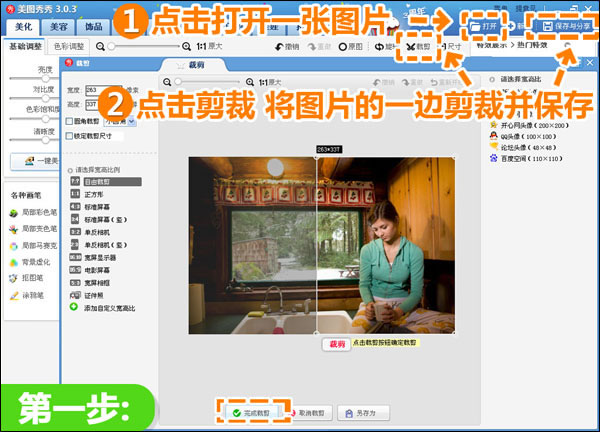
图2
2、再打开另一张照片,鼠标右键选择“插入一张图片”,将之前剪裁并保存的图片导入进来。

图3
3、对剪裁的图片进行鼠标右键选择“左右翻转”对称,再调节剪裁图的大小角度将其与第二张照片对齐,场景对齐后再点击鼠标右键选择合并素材。
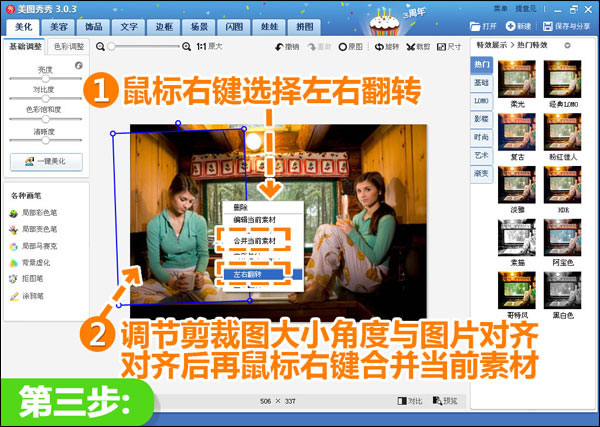
图4
4、为了更好地融合两张图片,我们要对图片拼接处进行融合。进入“美容”菜单下,选择“消除黑眼圈”功能,将画笔的透明度调至100%,然后用适当大小的画笔在拼接处反复取色并涂抹,用点击涂抹的方式即可使拼接处有很好的过渡并达到完美的融图效果!
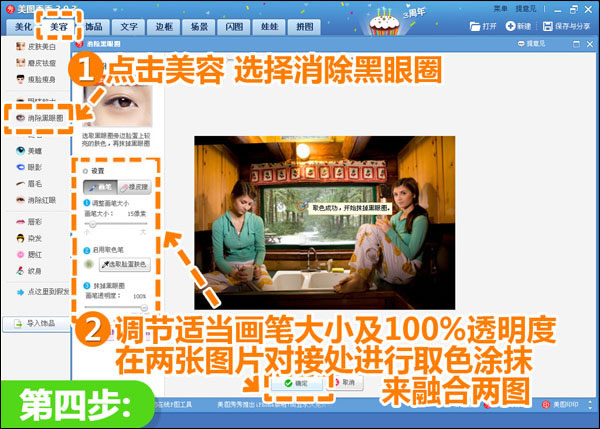
图5
5、然后返回“美化”菜单下 ,微调清晰度,如果两张图片色彩不均匀可以选择一个特效来调和一下。比如这里选择“影楼—红粉佳人”特效,可以根据色彩差别程度来调节特效透明度,这里选择40%左右即可。
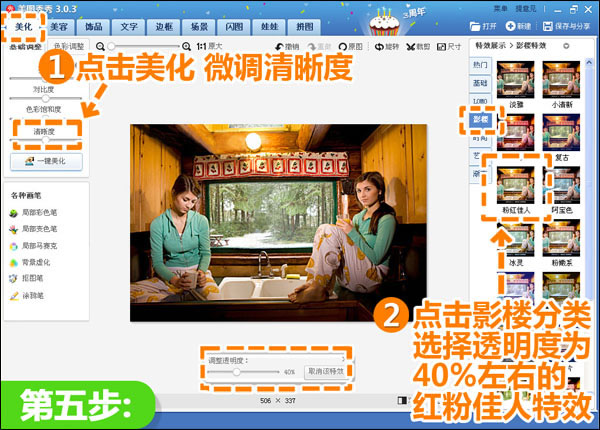
图6
6、完成好融图后,神奇的双生效果已经出来了。最后进入“边框”菜单下,给图片加一个文字边框,可以加一些治愈系风格的文字,效果就更好了哦!
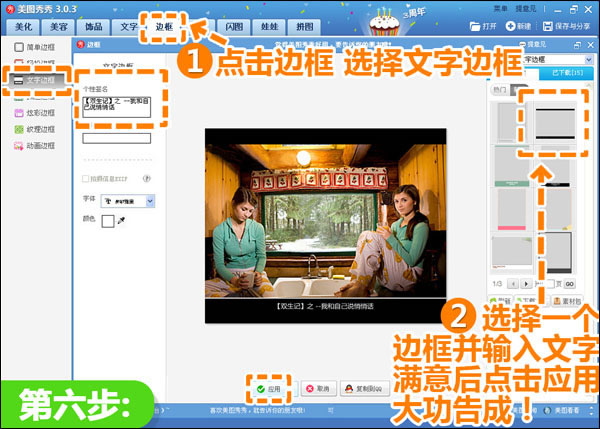
图7
总结:融图效果的好坏,关键在于第四步中对两张照片拼接处的处理,要用消除黑眼圈的画笔进行反复取色涂抹,当然如果照片的背景不太复杂,处理起来就更简单啦。看似很复杂的效果,只需要动动鼠标就能完成,相信即便没有图片处理经验的朋友也能一试哦,赶紧找两张相同场景的照片在“美图秀秀”中试一试吧!